字体下面的横线怎么取消
更新时间:2024-01-03 09:44:56作者:yang
在使用Word编辑文档时,我们常常会遇到需要去除文字下划线的情况,下划线的存在可能会影响文档的排版和美观度。如何去除Word中文字下划线呢?我们需要选中需要去除下划线的文字,然后点击字体工具栏中的下划线按钮,即可取消文字下划线。我们还可以通过快捷键Ctrl+U来取消或添加下划线。通过这些简单的步骤,我们可以轻松地去除Word文档中的文字下划线,使文档更加整洁和专业。
操作方法:
1.打开Word文档,如下图所示。

2.选择添加了下划线的文字部分,如下图所示。
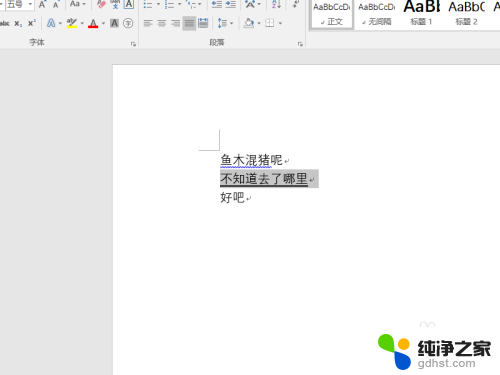
3.点击开始中的“下划线”后面的下拉按钮,如下图所示。
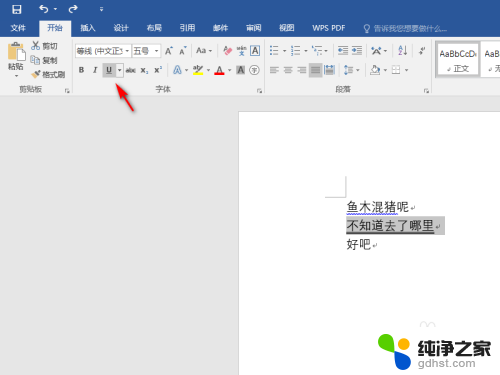
4.从列表中选择“无”,如下图所示。
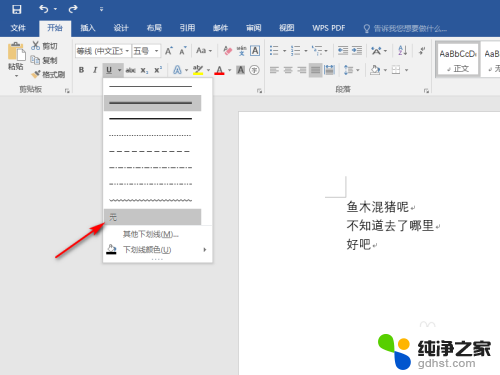
5.这样,文字下面的下划线就去除了。结果如下图所示。
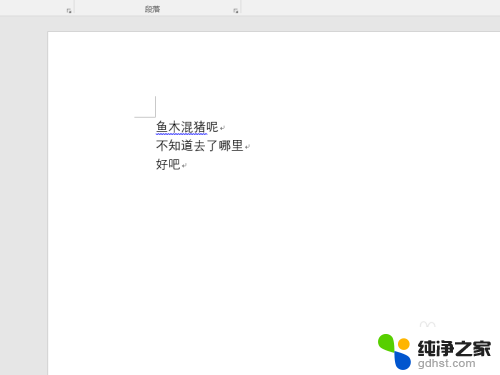
以上就是字体上面的横线怎么取消的全部内容,有遇到相同问题的用户可参考本文中介绍的步骤来进行修复,希望能够对大家有所帮助。
- 上一篇: wps怎么才能让图片或者文字一幅一幅出来
- 下一篇: 笔记本电脑电脑亮度怎么调节
字体下面的横线怎么取消相关教程
-
 word字体下划线怎么取消
word字体下划线怎么取消2024-04-18
-
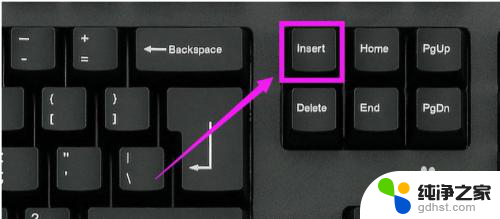 如何取消word打字覆盖后面的字
如何取消word打字覆盖后面的字2024-01-08
-
 word文档下划线怎么取消
word文档下划线怎么取消2024-05-07
-
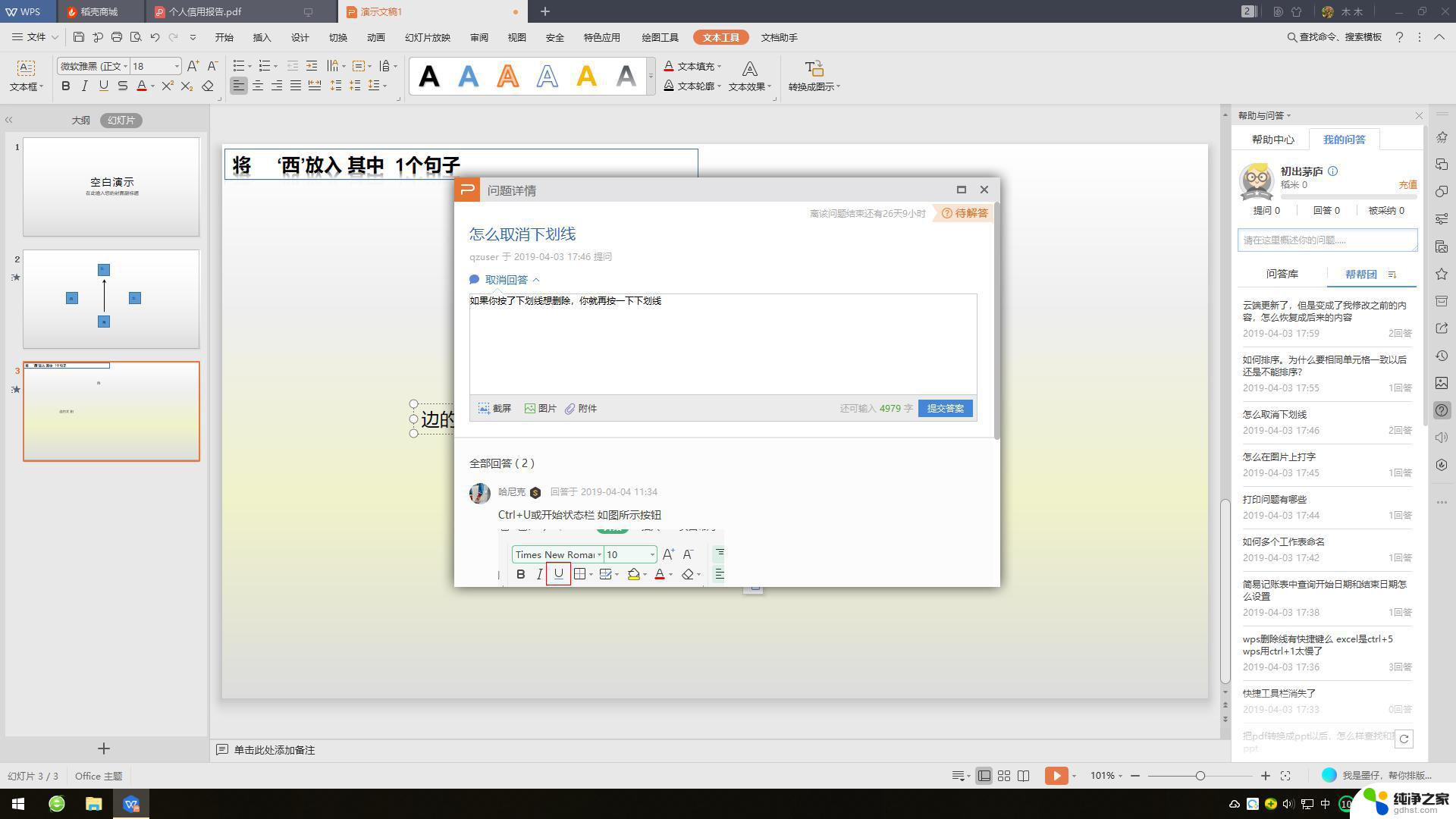 wps怎么取消下划线
wps怎么取消下划线2024-03-27
电脑教程推荐
- 1 如何让电脑玩游戏不卡
- 2 excel筛选不能用怎么办
- 3 文件怎么批量修改后缀
- 4 复印机怎么扫描到电脑上
- 5 微信视频怎么没有声音了
- 6 插入u盘在电脑上怎么打开
- 7 文档怎么解除只读模式
- 8 微信登录不了是什么原因
- 9 奇瑞qq怠速忽高忽低怎么回事
- 10 阿里云盘 网络错误